在撰写学术论文或报告时,页眉和页脚的正确设置是文档格式的重要组成部分,Word作为广泛使用的文本编辑软件,提供了丰富的功能来帮助用户定制页眉和页脚,包括插入页码、章节标题、文件名等元素,本文将详细介绍如何在Word中设置论文的页眉和页脚,并着重解释如何添加页码。
打开你的Word文档,并确保你处于“页面布局”或“视图”选项卡下,以便访问相关工具,双击文档顶部或底部区域,或者从菜单中选择“插入”->“页眉”或“页脚”,进入编辑模式。
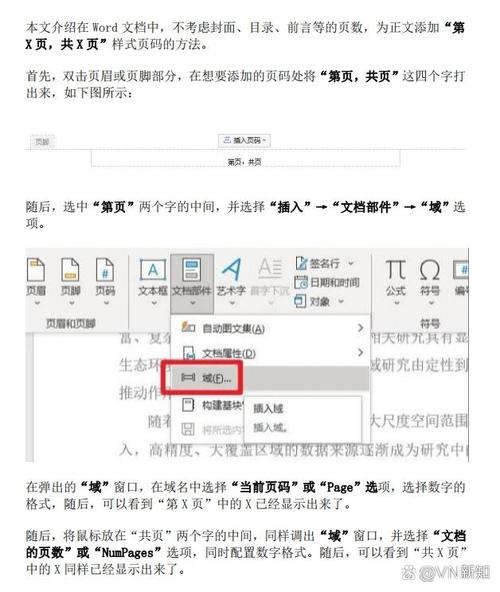
步骤一:插入页码
1、选择位置:决定页码显示在页面的顶部(页眉)还是底部(页脚)。
2、点击“插入”:在Word的菜单栏中,点击“插入”选项卡。
3、选择“页码”:在下拉菜单中找到“页码”选项,点击它。
4、定位与对齐:根据你的需要选择页码的位置(如页面顶端、底端),以及对齐方式(居中、左对齐、右对齐)。
5、格式选择:Word提供多种页码格式,包括简单的数字、带有前缀的样式(如“第1页”、“第2页”)或是罗马数字等,选择适合你文档风格的格式。
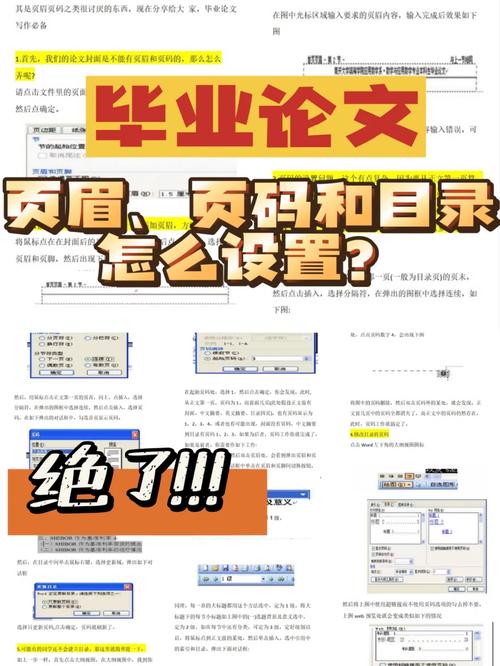
6、应用范围:如果你的文档包含封面、目录等不需要页码的部分,记得在“应用于”下拉菜单中选择“本节”而非“整篇文档”,以避免在这些部分也显示页码。
步骤二:自定义页眉页脚内容
编辑文本:在页眉或页脚区域直接输入你想要显示的文字,比如论文标题、章节名称或是特定的说明文字。
插入元素:除了页码,你还可以通过“插入”->“快速部件”添加日期、时间、文件名、作者信息等。
格式化:使用工具栏上的字体、段落等格式化工具调整页眉页脚中文本的外观,以符合论文的格式要求。
步骤三:设置不同章节的页眉页脚
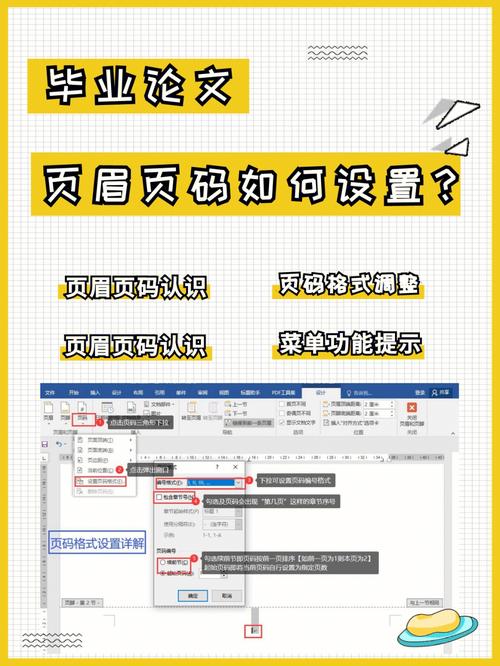
对于长篇论文,可能需要在不同章节使用不同的页眉或页脚,这可以通过“分节符”来实现:
1、插入分节符:在需要改变页眉页脚的地方,点击“布局”->“分隔符”->“下一页”。
2、取消链接到前一节:双击新的章节的页眉或页脚区域,在出现的“设计”选项卡中,取消勾选“链接到前一节”。
3、重复步骤一和二:为新章节设置独特的页眉页脚内容。
FAQs
Q1: 如何在Word中删除页眉下方的横线?
A1: 双击页眉区域进入编辑模式,选中整个页眉内容(包括横线),然后右键点击选择“边框和底纹”,在弹出的对话框中选择“无”,即可去除横线。
Q2: Word中如何让页码从第二页开始编号?
A2: 在第一页末尾插入分节符(如前述步骤),然后在第二页的页脚中设置页码格式为“起始页码”,输入“0”或“1”,根据实际需求选择,确保第一页的页脚不显示页码或单独设置。
通过上述步骤,你可以有效地在Word文档中设置和管理页眉页脚,包括添加、格式化页码,以及为不同章节定制独特的页眉页脚,从而提升文档的专业性和可读性。
各位小伙伴们,我刚刚为大家分享了有关word论文页眉页脚怎么设置页码的知识,希望对你们有所帮助。如果您还有其他相关问题需要解决,欢迎随时提出哦!
内容摘自:https://news.huochengrm.cn/cygs/10119.html
